
Als je merkt dat je het doorsturen van berichten naar uw andere e-mailaccount op een regelmatige basis, waarom niet deze taak te automatiseren? Met behulp van de handige filter functie in Gmail, kunt u automatisch naar voren bepaalde e-mails als ze uw inbox raken.
Anders dan doorsturen van een individuele e-mail in Gmail , Het creëren van een filter regel om dit te doen moet u dat forwarding e-mailadres aan te sluiten. Als u al een set-up, dan ben je goed om te gaan met de onderstaande stappen. Zo niet, kijk op onze how-to voor het opzetten van een forwarding e-mailadres in Gmail .
Open de Filter Setup
U kunt het filter setup te openen in Gmail gemakkelijk met behulp van een van de drie methoden. Met welke eenvoudigste en meest geschikt is voor u geschikt is.
Klik op het tandwielpictogram voor toegang tot uw instellingen en klik op “Alle instellingen” in de zijbalk. Selecteer het tabblad Filters en geblokkeerde adressen en klik op “Maak een nieuwe filter.”

Als u zojuist het opzetten van een nieuw adres in het tabblad Doorsturen en POP / IMAP, kunt u ook vinden door te klikken op “Het creëren van een filter.”

Nog een andere methode is met behulp van het vak Zoeken boven aan Gmail. Klik op de pijl aan de rechterkant van het zoekvak. Dit combineert op zoek naar een e-mail met het creëren van een filter.
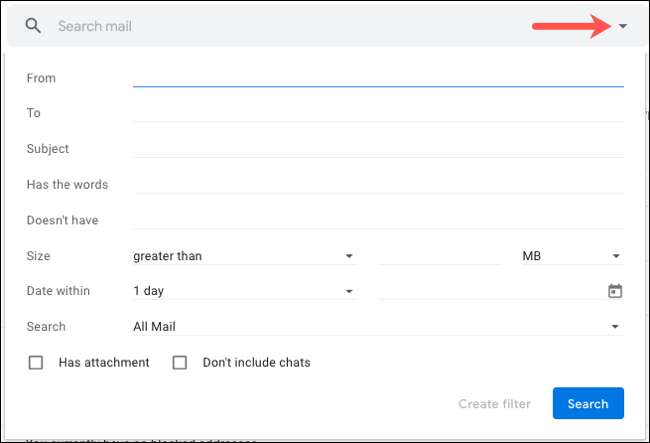
Voer het Filtercriteria
U vindt de meest voorkomende velden te zien waar u de criteria kunt invoeren dat u Gmail wilt zoeken. Deze omvatten From, To, Subject, heeft de woorden, niet de woorden, en Grootte. Je hebt ook vakjes voor e-mails die bijlagen bevatten en of u wilt chats bevatten.
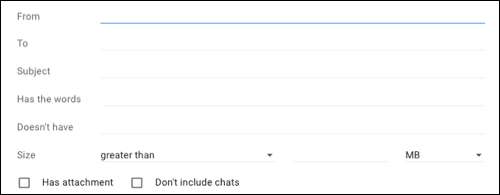
Voer een of meer velden om e-mail te definiëren dat u wilt doorsturen. Hier zijn een paar voorbeelden om mee te beginnen.
Misschien is dit Gmail-account is voor het bedrijfsleven, maar je vaak krijgt persoonlijke e-mails. U kunt e-mailadressen voor vrienden en familieleden in de enter veld Van of begin te typen en kies een suggestie. Vervolgens stuurt de berichten naar uw persoonlijke account.
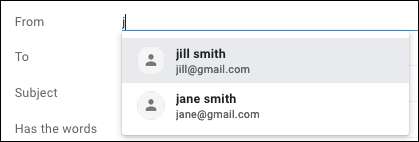
Misschien bent u van plan bent een evenement en wilt u alle e-mails met betrekking tot het naar een ander e-mailadres te sturen. Voer de woorden in die u wilt opnemen in de Heeft de Woorden of Does velden niet hebben als ze waarschijnlijk zullen verschijnen in het lichaam van de e-mail. U kunt ook het veld Subject lijn te gebruiken als u verkiest.
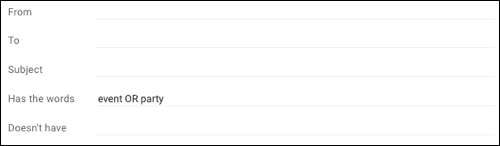
Zodra u de ingevoerde criteria die u wilt gebruiken, klikt u op “Filter maken.”
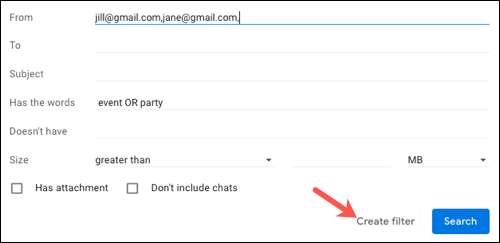
Selecteer de Filter Actions
Vervolgens vindt u de acties voor de e-mail op basis van de criteria die u zojuist hebt ingevoerd te selecteren. Vink het vakje voor “doorsturen naar” en kies het doorsturen van e-mail adres in het drop-down lijst.
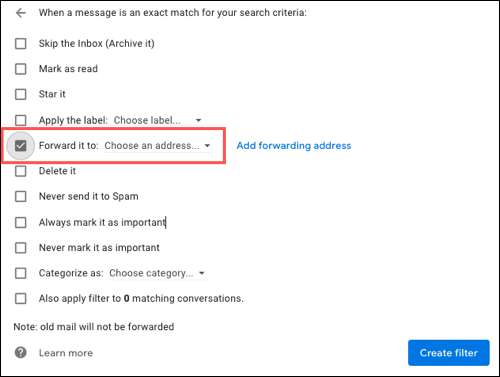
U kunt ook meer acties te selecteren als je wilt. Bijvoorbeeld, misschien u wilt dat de e-mail gemarkeerd als gelezen, verzonden naar uw archief, of verwijderd. Controleer de dozen voor alle acties die u wilt toepassen in aanvulling op forwarding. Als u klaar bent, klikt u op “Filter maken.”
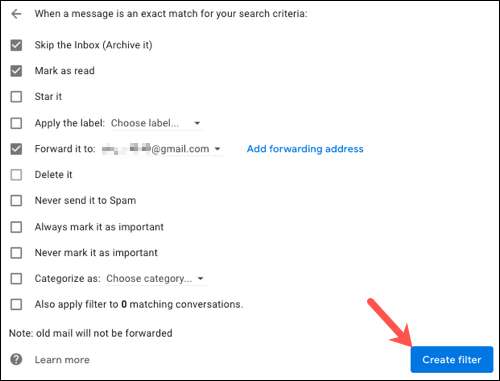
Opmerking: Zodra u de filter te maken, zal het alleen nieuwe e-mails verstuurd naar uw Gmail-inbox te sturen. Als je e-mails die je al hebt ontvangen doorgestuurd wilt, dan moet je dat zelf doen.
Bewerk de Filter of Stop Forwarding
U kunt bewerken of een filter die u in Gmail op elk gewenst moment verwijderen. Klik op het tandwielpictogram voor toegang tot uw instellingen en klik op “Alle instellingen” in de zijbalk. Selecteer het tabblad Filters en geblokkeerde adressen om een lijst met uw huidige filters zien.
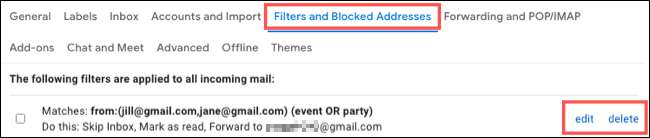
Om een verandering te maken, klikt u op “Edit” aan de rechterkant van het filter. Maak uw aanpassingen en klik op “Filter bijwerken.”
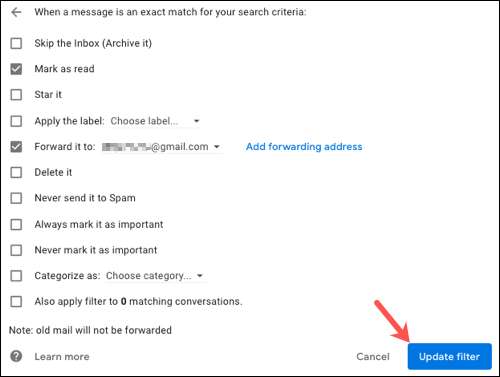
Om te stoppen met het gebruik van een filter helemaal, klikt u op “Verwijderen” aan de rechterkant van het. Dan, bevestig met “OK”.
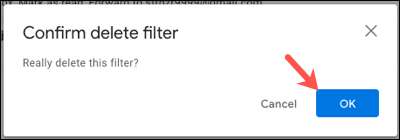
Als u steeds e-mails die beter door een andere e-mailaccount zijn gericht krijgt, overweeg dan het opzetten van een filter voor het automatisch doorsturen bepaalde berichten in Gmail. En voor meer informatie, kijk op onze Gmail gids voor mailfilters .







